آموزش بروزرسانی نسخه PHP زمپ در ویندوز
شاید برای شما هم پیش اومده باشه که برای اجرای قالب یا افزونه به خصوصی روی سایت وردپرسی خودتون نیاز پیدا کنید که نسخه PHP زمپ خودتون رو به هر دلیل آپدیت کنید. اما خب همانطور که در جریان هستید نرم افزار Xampp این اجازه رو به شما نمیده که به راحتی بین ورژن های مختلف PHP جا به جا بشید.
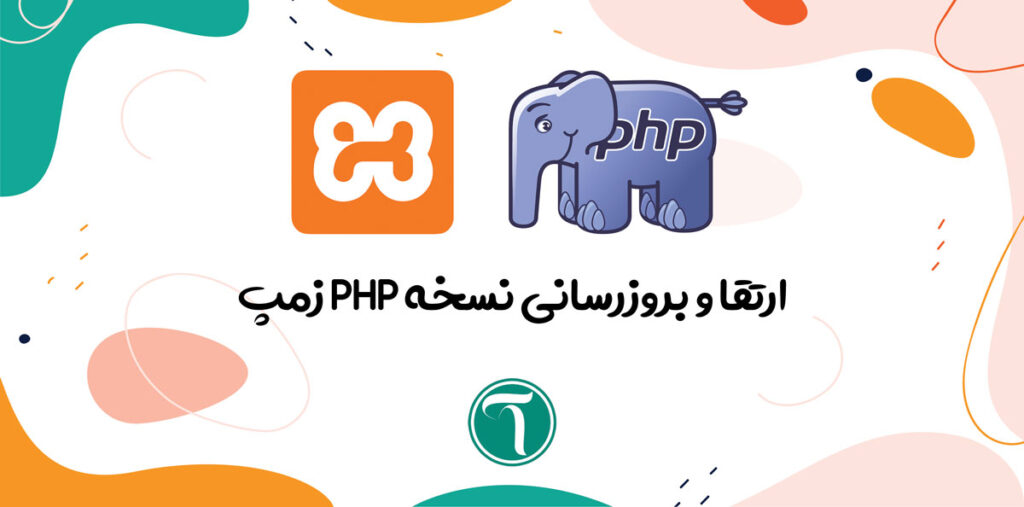
در این مقاله 2 روش کاربردی رو به شما معرفی می کنیم که به کمک اون میتونید نسخه پی اچ پی XAMPP خودتون رو بروزرسانی و ارتقا بدید. پس حتما تا آخر این مقاله جذاب با ما همراه باشید.
آپدیت نسخه PHP با بروزرسانی زمپ
استاندارد ترین و اصولی ترین شیوه برای بروزرسانی و ارتقا نسخه PHP زمپ شما، همین روش هست. در این روش ما با کپی گرفتن از فایل های مهم خودمون، نرم افزار زمپ رو حذف و نسخه جدید تر اون رو نصب میکنیم و سپس اقدام به جا به جایی فایل های اصلی می کنیم. پس تا پایان این مراحل با ما همراه باشید.
در ابتدای کار شما باید از فایل های سایت خودتون و دیتابیس یک کپی تهیه کنید. برای اینکار ابتدا به پوشه زمپ بروید و یک کپی از فایل htdocs بگیرید و در مسیر دلخواه Paste کنید.
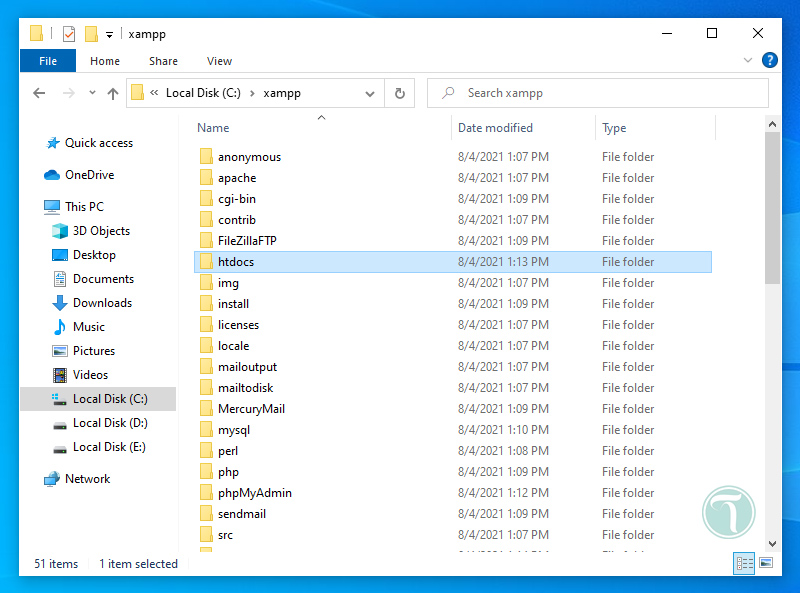
همینطور این کار رو برای فولدر data که در پوشه mysql همین مسیر هست انجام بدید و از این پوشه نیز یک کپی تهیه کنید. (محتوای این پوشه شامل دیتابیس های سایت شماست)
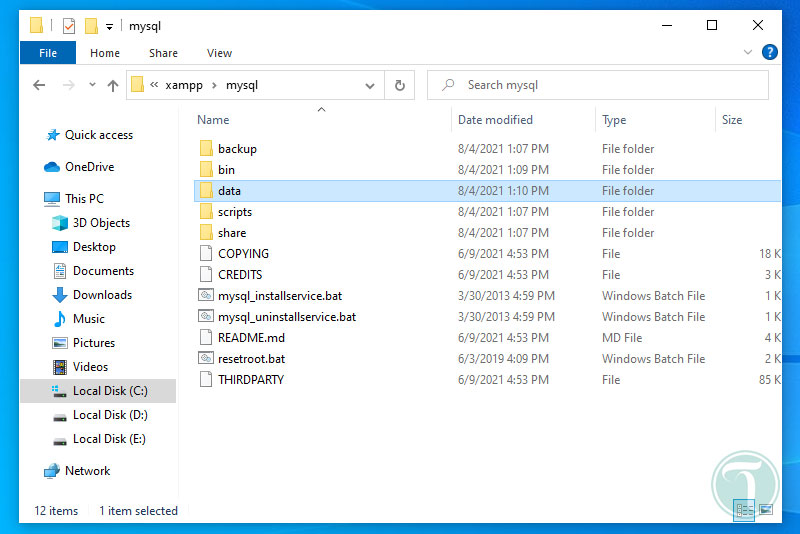
خب حالا نوبت به حذف Xampp میرسه، از بخش apps در ویندوز، نرم افزار زمپ رو به طور کامل حذف کنید.
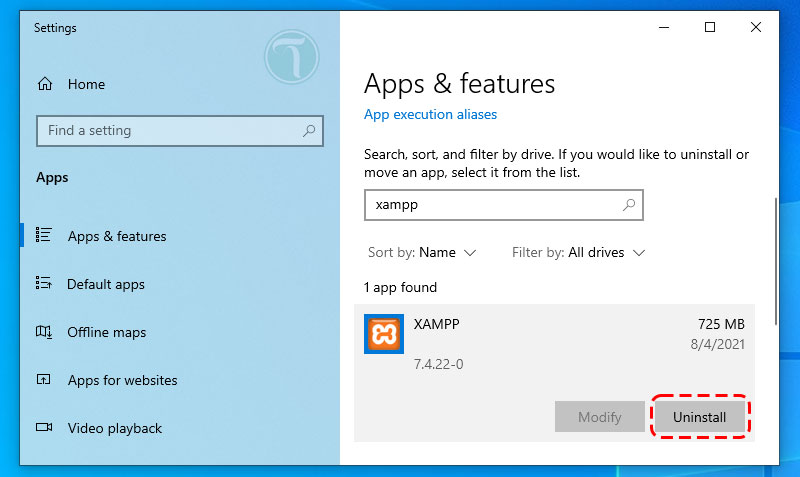
بعد از اینکه حذف زمپ تموم شد. میتونید نسخه مورد نظرتون رو از سایت اصلی در این لینک دانلود و از نو نصب کنید. ما در یک مقاله جدا نصب وردپرس روی لوکال با XAMPP رو به طور مفصل آموزش داده ایم که پیشنهاد می کنیم مراحل نصب رو مطابق این مقاله پیش برید.
بعد از اینکه نسخه جدید زمپ رو نصب کردید هر دو فایل htdocs و data رو (که در مرحله ابتدایی بهش اشاره کردیم) از نسخه جدید زمپ حذف میکنیم و فایل هایی که از نسخه قدیمی کپی کرده بودیم و کنار گذاشتیم رو به جای اون ها قرار میدیم.
در آخر اگر فایل ها رو به درستی و در مسیر خودشون قرار داده باشید زمپ شما با نسخه جدید PHP به خوبی اجرا خواهد شد.
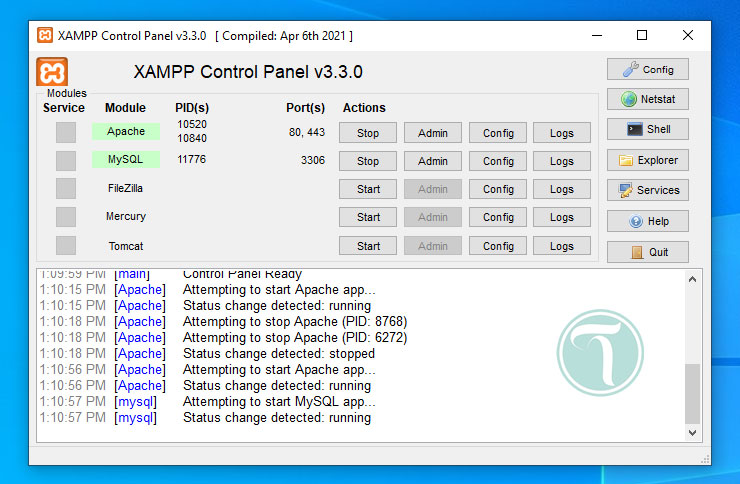
ارتقا نسخه PHP بدون حذف زمپ
این روش که در اکثر وبسایت ها معرفی شده، تنها در صورتی جوابگو هست که از نسخه 3.2.1 یا قدیمی تر زمپ استفاده کنید (برای ارتقا از نسخه پی اچ پی 5 به 7) پس در صورتیکه از ورژن های جدیدتر این نرم افزار استفاده میکنید این روش مناسب شما نخواهد بود.
مرحله 1: دانلود PHP و آماده سازی آن برای زمپ
نسخه PHP مد نظر خودتون رو از وبسایت رسمی PHP دانلود کنید.
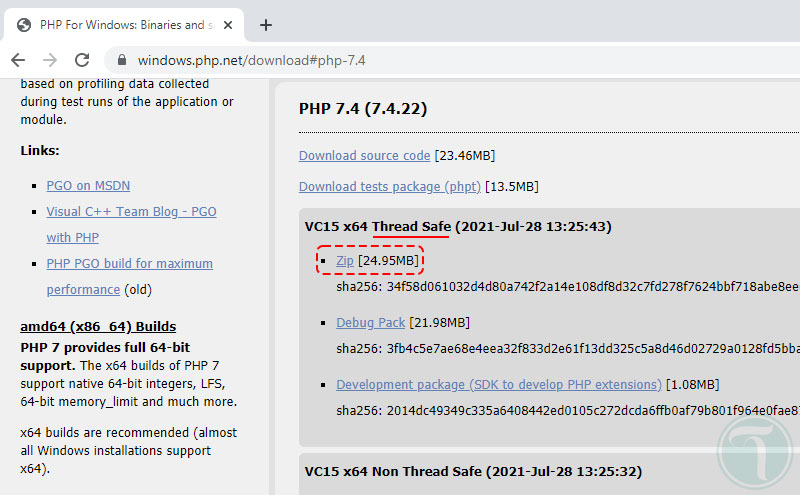
حتما نسخه Thread Safe رو دانلود کنید. همینطور به 32 یا 64 بیتی بودن ویندوز خودتون دقت کنید.
مرحله 2: خارج کردن فایل ها از حالت فشرده
یک پوشه جدید با نام php در کامپیوتر خودتون ایجاد کنید و محتویات فایل فشرده ای که دانلود کردید رو در این پوشه اکسترکت کنید.
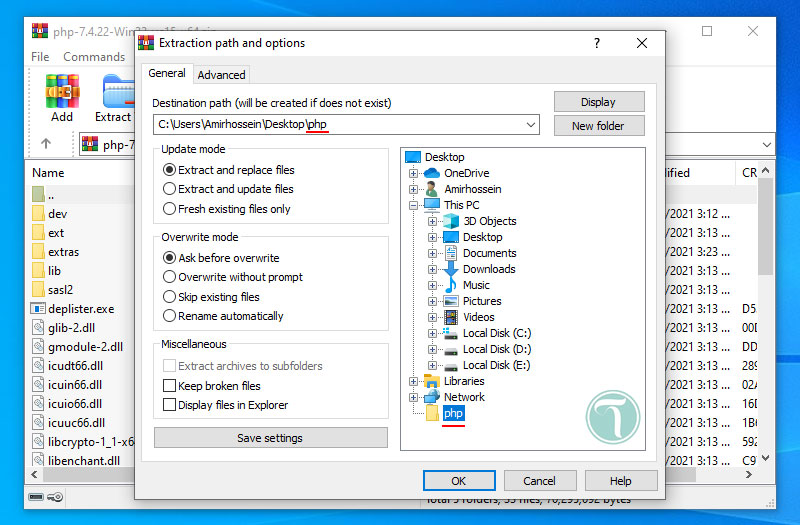
حال به پوشه xampp مراجعه کنید و نام فولدر php رو در این مسیر به نام دیگری تغییر دهید. (مثلا php5)
بعد از انجام اینکار، فولدر ورژن جدید php (که در مراحل قبل، از فایل فشرده خارج کردیم) رو در پوشه اصلی xampp کپی کنید.
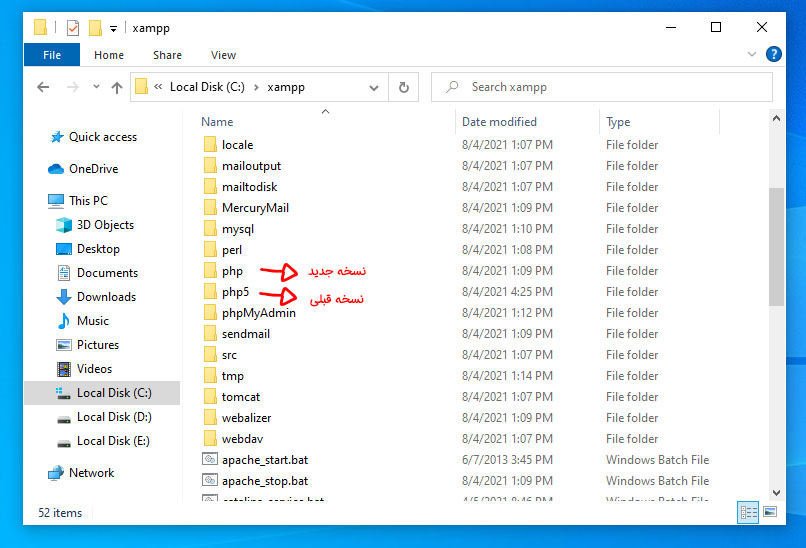
مرحله 3: اصلاح نسخه PHP در Apache
در این مرحله باید یک سری تغییرات در فایل httpd-xampp.conf برای ارتقا ورژن PHP زمپ انجام بدیم. کنترل پنل زمپ رو باز کنید و مطابق تصویر با کلیک روی دکمه Config در مقابل Apache به httpd-xampp.conf بروید.
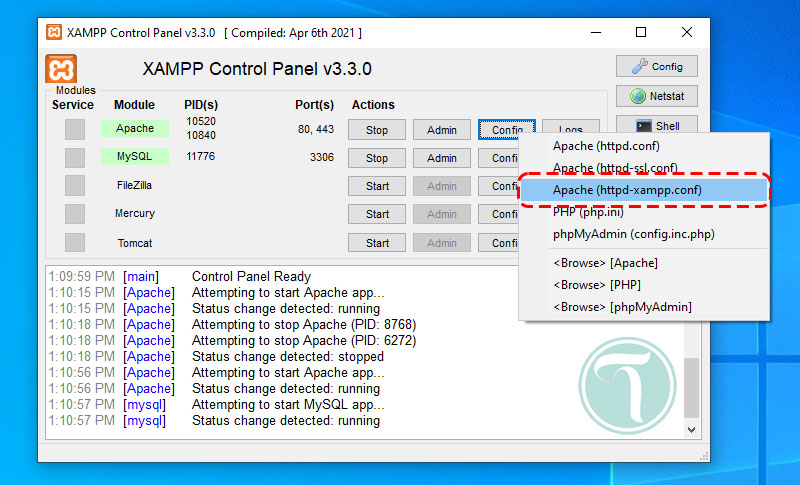
در این فایل، همه عبارت های php5 رو به php7 تغییر بدید. برای اینکار میتونید از ابزار Replace نرم افزار notepad خود ویندوز مطابق تصویر زیر کمک بگیرید.
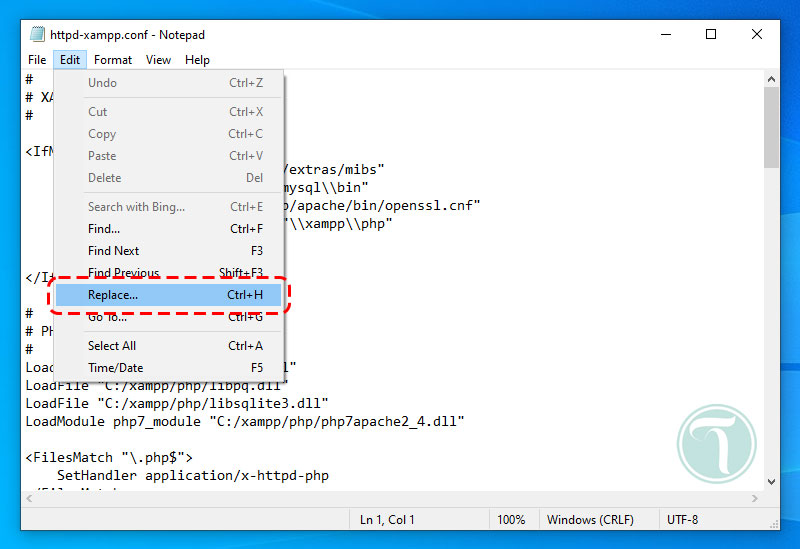
در آخر بعد از جایگزین کردن کلمات مذکور، این فایل رو ذخیره کنید و مجدد Apache رو از کنترل پنل زمپ استارت کنید.
خیلی ممنونم که تا آخر این مقاله با ما همراه بودین. اگر راه های دیگه ای برای بروزرسانی نسخه پی اچ پی زمپ سراغ دارید یا هر سوال دیگری در رابطه با این مقاله دارید حتما از قسمت نظرات سایت با ما مطرح کنید.

سلام ببخشید در مرحله سوم من اومدم php5 عوض کنم ولی کلا وجود نداشت.اومدم php7با php8عوض کردم کلا وقتی apacheرو استارت زدم ارور داد
سلام، پیشنهاد میکنم زمپ رو کامل حذف و از ابتدا با ورژن PHP که مد نظرتون هست نصب کنید. در این لینک میتونید تمامی نسخه های زمپ رو بررسی و نسخه ای که مد نظرتون هست رو دانلود و نصب کنید.
ممنون از توضیحات خوبتون فقط اگه میشه بخش replaceکردن دو تا فایل بیشتر توضیح بدید
درود بر شما؛ متاسفانه منظورتون رو متوجه نشدم.
اگر مشکلتون رفع نشده میتونید از بخش انجمن آریا وردپرس سوال خودتون رو مطرح کنید تا دوستان در سریعترین زمان ممکن به شما پاسخ بدن.
توضیحاتتون خیلی روون تر بود، ممنون
سلام شکوفه جان سلامت باشی ممنون از نظرت.
عالی بود
سایتای دیگ رو چک کردم مث شما خوب توضیح نداده بودن
واقعا ممنونم
خواهش میکنم، خوشحالیم که مشکلتون حل شده 🙂
سلام مرسی بابت مطالب خوبت. مخصوصاً ویدیو های یوتویب شما. امیداوارم هرجا که هستی موفق باشی و در مسیری که به پیش گرفتی به اوج موفقیت خودت بررسی. ممنون از اینکه برای ما وقت میزاری و مطالب آماده می کنی.
سلام امیرحسین جان ممنون از نظر دل گرم کننده ات. منم برای شما آرزو موفقیت میکنم.
با تشکر فراوان از آموزش کامل شما خدا شما را خیر دهد
سلام حمید جان سلامت باشی خواهش میکنم. ممنون از شما که برامون نظر گذاشتید.